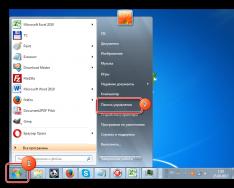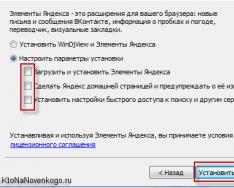Mozilla FireFox-da keshni tozalash uchun "Asboblar" bo'limidagi menyuda "Options" ni tanlashingiz kerak. "Sozlash" oynasi ochiladi, unda "Maxfiylik" yorlig'ida biz "Tozalash" yozuvi bilan pastki qismida joylashamiz. Uni bosgandan so'ng, "Maxsus ma'lumotlarni tanlash" dialogining oxiriga o'ting, so'ngra "Kesh" va "Cookie" bandlari qarshisidagi katakchalarni belgilang. Siz “Birdaniga ko‘rinish” tugmasini bosa olmaysiz.
Internet Explorer-da yuqori menyuning "Xizmat" bo'limidagi "Brauzer quvvati" bandini tanlab, bizga kerakli variantlarni topishingiz mumkin. Bizga "Tarix" yorlig'i kerak bo'lgan oyna ochiladi, bu erda "Tarix" bo'limidagi "O'chirish" tugmasini bosishimiz kerak. "Yaqinda ko'rish tarixi" oynasida bizga kerak bo'lgan tugmalar mavjud - keshni tozalash uchun "O'chirish" va cookie-fayllarni tozalash uchun "Cookie-fayllarni tozalash".

Opera brauzerida esa keshni o'qish va pishirish opsiyasiga eng qisqa yo'l brauzerning "Uy menyusi" orqali amalga oshiriladi. Ushbu menyuning "Moslashtirish" bo'limida "Maxsus ma'lumotlarni ko'rish" bandini tanlang. Unga bosish orqali keyingi dialog oynasi ochiladi. Biz ko'rsatish uchun mo'ljallangan yangi ma'lumotlar oqimini yoqishimiz kerak. Buni amalga oshirish uchun "Batafsil sozlamalar" yorlig'ini bosing va "Keshni tozalash" va "Barcha cookie-fayllarni o'chirish" bandlari qarshisida ochiladigan yorliqlar ro'yxatiga o'ting. Shuningdek, "Ko'rish" tugmasini bosishdan oldin kesh va cookie-fayllar bilan birga nima ko'rinishini diqqat bilan tekshirish kerak. O'chirilgan parollarga qayting - ularni o'chirishga hojat qolmasligi uchun parol belgilarini olib tashlang.

Cookie fayllari brauzer tomonidan kompyuter diskiga yoziladigan kichik fayllardir. Ular veb-sahifada nima ko'rsatilishini ko'rsatishga yordam beradi va mijozning identifikatsiyasini ko'rsatadi. Brauzeringiz bilan bog'liq muammolarning oldini olish va tizimga kirishda anonimlikni ta'minlash uchun vaqti-vaqti bilan cookie-fayllarni tozalang. Turli xil brauzerlarda tozalash jarayoni taxminan bir xil, ammo ba'zi farqlar mavjud. Brauzerlarda cookie-fayllarni qanday ko'rishni ko'rib chiqamiz: IE, Mozilla Firefox, Google Chrome, Opera.
Windows 7 uchun IE 7.0. Menyu buyruqlarini tanlang: “Asboblar – Brauzer quvvati”. "Ko'rib chiqish tarixi" bo'limiga o'ting, "Ko'rish" ni bosing. Yangi oyna uchun nisbatlarni o'rnating: "Cookie", "Internet vaqt fayllari". "Ko'rinish" ni bosing. IE 8.0 uchun harakatlar ketma-ketligi biroz farq qiladi: "Xizmat - Brauzer parametrlari - Xavfsizlik - Brauzer tarixini ko'rish." Ko'rsatilgan teri toifasiga nisbatni joylashtiring. IE 11.0 da Windows 8 uchun skrinshotda cookie-fayllarni olib tashlash algoritmi. IE orqali saytga anonim kirish InPrivate rejimi bilan ta'minlanadi. Bu ochiq sayt mijozning kompyuteriga cookie-fayllarni yozishni oldini oladi. "Ctrl + Shift + P" kombinatsiyasidan foydalanib InPrivate-ni tanlang. Anonimlik rejimi faqat uchinchi tomon veb-saytiga taalluqlidir. Oynani yopgandan so'ng, standart rejim davom etadi.

Ko'pchiligingiz bunday sirli so'zlarni bir necha marta eshitgandirsiz: brauzer keshi va cookie-fayllar. Ushbu atamalarni "tozalash" so'zi bilan birga ishlatish uchun foydalaning. Bu ob'ektlar nima? Ularni qanday tozalash kerak? Keling, bu savolga javob izlaylik.
Xo'sh, brauzer keshi - unda nima noto'g'ri? Hozirda World Wide Web bo'ylab sayohat qilib, biz turli veb-saytlardagi materiallarni ko'rish va ularga kirishga qiziqamiz. Ehtimol, brauzer barcha turdagi ma'lumotlarni shaxsiy kompyuterimizning qattiq diskida avtomatik ravishda saqlashini tushunmayapmiz. Yozuv vaqtga sezgir bo'lgan fayllar to'plamidan iborat, masalan:
- - yon panel dizayni elementlari;
- - biz ko'rib chiqqan grafikalar va rasmlar;
- - Ohangni tingladi va hokazo.
Nima uchun? Eslatma: Ushbu sahifaga qayta kirganingizda uni olish jarayonini tezlashtiring. Tezlik ma'lumotlarning ko'pincha sizdan uzoqdagi serverdan emas, balki shaxsiy kompyuteringizda saqlangan fayllardan olinishi bilan bog'liq. Ajoyib! Biroq, bu ba'zi muammolarsiz amalga oshirilmaydi. JSSV?
Birinchidan, bunday fayllar soni doimiy ravishda oshib bormoqda. Internetga muntazam kirish bilan u tezda bir necha gigabaytdan oshadi.
Aks holda, grafik elementlar keshga yuboriladi, bu esa qayta ishlab chiqilgan saytlarning noto'g'ri ko'rsatilishiga olib keladi. Xuddi shunday rasm ba'zi onlayn qimor uchun kutilmoqda. Veb-saytning yangilanishi tufayli muammolar har doim ham paydo bo'lmaydi.
Yuqoridagi dalillar keshni vaqti-vaqti bilan tozalash muhimligiga shubha tug'dirmaydi.
Cookie-fayllar ham vaqtga sezgir fayllarga kiritilgan. U erda shaxsiy ma'lumotlar saqlanadi: parol, login, ID, elektron pochta manzillari va boshqalar. Saytni ochib, biz darhol sahifamizga o'tamiz va ma'lumotlarni hisob qaydnomamizga saqlaymiz.
Biroq, bu erda hamma narsa juda oddiy emas. Agar siz diskni cookie-fayllardan muntazam tozalamasangiz, bu bir qator yangi muammolarga olib kelishi mumkin. Zokrema, yomon pochta ekraniga, maxsus ma'lumotlaringizning nusxasi. Shuning uchun, maxfiy ma'lumotlarni to'liq nazorat qilish uchun ushbu fayllar muntazam ravishda olib tashlanadi. Jadval ostidagi ma'lumotlar bir qator mashhur brauzerlarda cookie-fayllarni tozalash usullarini taqdim etadi.
Brauzerni tozalash texnologiyasi (cookie-fayllar)
| № p/p |
Brauzer nomi | Tozalash usuli |
| 1 | Gugl xrom | Amallar ketma-ketligi: "Menyu" tugmasi (o'ng burchakda 3 ta yorliq) - "Asboblar" bo'limi - "Ko'rilgan sahifalar haqidagi ma'lumotlarni o'chirish" buyrug'i. Davr oldindan tanlanadi. Keling, uzoq vaqt davomida saqlangan cookie-fayllarni ko'rib chiqaylik. “Tarixni tozalash” qatoriga tezroq kirish uchun Ctrl+Shift+Delete tugmalaridan foydalaning. |
| 2 | Opera | Amallar ketma-ketligi: brauzerning "Menyusi" (Opera tugmasi pastki qismida) - "Sozlash" - "Maxsus ma'lumotlarni tanlash". Ko'rsatilgan narsalarga asoslanib, biz ko'rish uchun nuqtalarni tanlaymiz. "Ko'rish" tugmasini bosing. Agar siz endi barcha Internet manbalarini ko'ra olmasangiz, "Cookie-fayllarni boshqarish" tugmasini bosing. Ko'rish uchun saytlarni ko'rganingizdan so'ng, "Ko'rinish" ni bosing. |
| 3 | Yandex | "Menyu" tugmasi (olti) - "Asboblar" - "Ko'rilgan sahifalar haqidagi ma'lumotlarni ko'rish." Oynadan o'chiriladigan fayllarni tanlang va "Ko'rish" tugmasini bosing. Ctrl+Shift+Delete tugmalarini kiritish orqali “Tarixni tozalash” ga tezkor kirish. |
| 4 | Mozilla FireFox | Brauzeringizdagi cookie-fayllarni quyidagi buyruqlar tizimi yordamida o'chirishingiz mumkin: Menyu - Asboblar - Sozlamalar. Ushbu oynadan "Maxfiylik" yorlig'ini tanlang. Biz "Yaqin tarixni tozalash" tugmasini bosamiz. Keyin "Tafsilotlar" menyusi. O'chirish uchun davr va ro'yxatni tanlang va "Hozir o'chirish" tugmasini bosing. Bloglar, forumlar va portallar uchun cookie-fayllarni “Maxfiylik” – “Boshqa cookie-fayllarni ko‘rish” buyruqlari orqali o‘chirib tashlash mumkin. Biz ulardan sayt kukilarini tanlaymiz, bu esa ko'rishni osonlashtiradi. "Cookie-fayllarni o'chirish" yoki "Barcha cookie-fayllarni o'chirish" tugmasini bosing. |
| 5 | Safari | Cookie fayllari endi quyidagi sxema bo'yicha ko'rsatiladi: "Menyu" (tishli uzatma, yuqori burchak) - "Moslashtirish" - "Maxfiylik". Bu yerda siz cookie-fayllarni bloklashni sozlashingiz mumkin. Siz reklama beruvchilar va uchinchi shaxslarga kirishni bloklashingiz mumkin. Aks holda, yoqimsiz hid yo'qoladi. Birja o'tkazildi, bu saytlarga shaxsiy kompyuterlardan foydalanish haqidagi ma'lumotlarga kirish imkonini beradi. "Veb-saytga geolokatsiya xizmatlariga kirishni to'xtatish" da radio tugmachasini kerakli joyga o'tkazing. Barcha keraksiz ma'lumotlarni bitta buyruq bilan o'chirish uchun "Veb-saytning barcha ma'lumotlarini o'chirish" tugmasini bosing va uni "Hozir o'chirish" operatsiyasi bilan tasdiqlang. Keshni quyidagi tugmachalarni bosish orqali ham tozalash mumkin: Ctrl+Alt+E. Bitta yoki bir guruh saytlardan yo'qolgan barcha ma'lumotlarni o'chirish uchun "Hisobot" tugmasini bosing. Ma'lumotlarini o'chirmoqchi bo'lgan manbani tanlang. Bo'rttirma "Vidallik". |
| 6 | Internet Explorer | Siz quyidagi buyruqlarni terish orqali cookie-fayllarni tozalashingiz mumkin: “Vakolat” (yuqori panelda) - “Ko'rib chiqish jurnalini o'chirish” - “Masofadan ko'rib chiqish tarixi”. Barcha ma'lumotlar to'g'ridan-to'g'ri "Hammasini ko'rish" buyrug'i orqali uzatiladi. Keyin ushbu oynada amalni tasdiqlaymiz. |
Ishonchimiz komilki, siz nafaqat brauzer keshini va cookie-fayllarini tozalash zarurati haqida kerakli ma'lumotlarni o'chirib tashlagansiz. Endi siz uning maqsadi nima ekanligini va u erda nima saqlanishini bilasiz.
Mijozlarga internetni kezishda yordam bering, shuningdek doimiy avtorizatsiyani talab qiluvchi internet resurslariga kirishni osonlashtiring. Cookie fayllari ma'lum bir hisob qaydnomasiga avtomatik kirish imkonini beradi, shu bilan login va parollar haqidagi ma'lumotlarni saqlaydi. Biroq, shu bilan birga, kukilarning ko'pligi sababli, brauzerning beqaror ishlashi mumkin bo'lgan shaxsiy kompyuterning unumdorligiga ta'sir qilishi mumkin. Shuningdek, global Internet foydalanuvchilari hujjatlarda joylashgan uchinchi shaxslar tomonidan ushbu cookie-fayllarni to'plash va qimmatli ma'lumotlardan o'z maqsadlari uchun foydalanish xavfi haqida unutmasliklari kerak. Reklama agentliklari ham o'z mahsulotlari va texnologiyalarini ilgari surish uchun inson faoliyatini cheklash uchun ushbu imkoniyatni faol ravishda ilgari surmoqda. Ba'zi agentlik harakatlari qonunlarni mensimaydi va butun dunyo bo'ylab Internet aholisining huquqlarini buzadi.
Mozilla-da cookie-fayllarni qanday tozalash kerak
Mozilla Firefox brauzerining barqaror va samarali ishlashi uchun foydalanishning har bir soatida profilaktika muolajalari muntazam ravishda amalga oshiriladi. Bunday tashriflardan oldin ovoz tizimini o'z vaqtida yangilash mumkin.
Firefox cookie-fayllarini tozalash uchun dasturchi bo'lishingiz shart emas. Nima uchun brauzer sozlamalarida pastki menyu qaerda ekanligini bilishingiz kerak?

Yangi depozit uchun siz chap paneldan "Maxfiylik" bandini tanlashingiz kerak. "Firefox tarixi" bo'limida saytlaringiz tarixi uchun shaxsiy sozlamalaringiz bilan bog'liq variantni tanlang.


Hisob qaydnomangizni sozlashda siz keraksiz cookie-fayllarni o'chirishni tanlashingiz mumkin yoki ularning barchasini birdan o'chirib tashlashingiz mumkin.

Ishonchli Internet-brauzeringizga davriy texnik xizmat ko'rsatish jarayonini soddalashtirish uchun foydalanuvchilar ushbu va boshqa ma'lumotlarni ko'rish tarixidan avtomatik ravishda olib tashlash uchun individual sozlamalarni yaratishi mumkin b Internet resurslari.
Buni amalga oshirish uchun "Firefox yopilganda tarixni ko'rish" opsiyasi yonidagi katakchani belgilashingiz kerak va ushbu manipulyatsiyadan keyin faol bo'lgan "Options" tugmasini bosing.

Sozlamalar menyusi oynasida siz Mozilla Firefox brauzeri yopilganda avtomatik ravishda olib tashlanadigan parametrlarni tanlashingiz mumkin.

Ovoz tizimingizni to'g'ri individual sozlash va muntazam ravishda profilaktik xizmat ko'rsatish bilan profilaktik tashriflar amalga oshirilsa, brauzer minimal miqdordagi tuzatishlar, muzlashlar va galvanizatsiya bilan uzoq vaqt xizmat qiladi. Bundan tashqari, firibgarlarning "vuduga pul sarflash" ehtimoli sezilarli darajada kamayadi va butunlay yo'qoladi.
Xavfsiz veb-surfing, aziz internet-resurs foydalanuvchilari!
Internetning ohangdor terisi yaqinda chiqarilgan sahifalarning qiziqishi to'satdan paydo bo'lishi va ulardagi harakat o'qi, aytaylik, oqimli audio yoki video yaratish (va shuning uchun ko'proq onlayn qimor o'yinlari) muammosiga duch kelmoqda. vaziyatni normal holatga qaytarishingizga yordam beraman.
qo'shimchalar?
Darhaqiqat, hozirgi shaxsiy kompyuterlari, noutbuklari yoki mobil qurilmalari bo'lgan kam sonli odamlar qo'shimcha kesh va cookie fayllariga ega bo'lganlar haqida bilishadi. Bundan tashqari, odamlar hali ham kerak bo'lishiga qaramay, brauzerlarda qanday cookie-fayllar borligini bilishmaydi. Endi barcha ovqatlar joyida.
Kesh - bu ko'pincha kompyuter foydalanuvchilari tomonidan ishlatiladigan papka bo'lib, unda tez-tez suiiste'mol qilinadigan Internet saytlariga kirishni tezlashtirish uchun qattiq diskda joylashgan o'z vaqtida fayllar saqlanadi. Boshqacha qilib aytadigan bo'lsak, qo'shiq resursida juda ko'p grafikalar mavjud bo'lganligi sababli, rasmlarga kiritilgan o'zgarishlar qo'shiq papkasida saqlanadi. Xushbo'y hidlar Thumbnails deb ataladi.

Gapirishdan oldin shuni esda tutingki, Windows XP versiyalarida bunday fayllar rasmlar yoki qo'shimcha fayllar ko'rinishida toraytirilgan. Eski versiyalarda extensions.db bilan bitta ma'lumotlar bazasi mavjud va ularni har doim o'chirib tashlash tavsiya etilmaydi. Vlasna, siz koristuvach haqida noma'lum bilimlarni topa olmaysiz. U katalogda joylashgan va Thumbnails.db deb nomlanadi.
Biroq, siz ular haqida so'rashingiz va cookie-fayllarni qo'lda o'chirishingiz mumkin, ammo bunday ma'lumotlar qanday qayta ishlanishi va ulardan nimani o'chirish kerakligini bilishingiz kerak.

Ish stoli ilovasi uchun siz IE5.5 deb nomlangan va barcha foydalanuvchi ma'lumotlarini, shu jumladan Temp papkasidagi vaqt fayllarini o'z ichiga olgan eski Internet Explorer papkasidan foydalanishingiz mumkin. Gapirishdan oldin uni hech qanday muammosiz o'chirib tashlash mumkin edi. Brauzerni qayta ishga tushirganingizdan so'ng, darhol xuddi shunday nomli yangi katalog yaratiladi.
"Cookie" nima va bu fayllar nima qiladi?
Cookie fayllari bilan vaziyat juda boshqacha. Ko'pgina savdogarlar "cookie" deb ataladigan fayllar mijoz haqidagi deyarli barcha ma'lumotlarni saqlaydigan va uni tashqi IP-manzillari asosida ma'lum bir kompyuter terminaliga yubormaydigan matnli kodlangan fayllar sifatida tasniflanishini bilishmaydi. bu juda ijtimoiy chegaralarni ko'tarishda biz kiritadigan ro'yxatga olish ma'lumotlari.

Endi brauzeringizdagi cookie-fayllarni va keshni qanday tozalash haqida o'ylab ko'ring, bu Internetda kezish uchun foydalidir. Siz tushunganingizdek, bu elementlarning barchasi sizning maxfiyligingiz haqida hikoya qiladi. Boshqacha qilib aytadigan bo'lsak, bu sizning Internetdagi "izlaringizga" havola (albatta, anonim proksi-server yoki shunga o'xshash anonimator dasturini aniqlamaydi).
Vinchesterda aylanish
Printsipial jihatdan kesh fayllari va cookie-fayllarni qanday tozalash va o'chirish muammosi shunchaki ma'lumotlarning qayerda joylashganligi va nima qidirilayotganligini bilish orqali hal qilinishi mumkin.
Qoidaga ko'ra, har qanday brauzer o'rnatilganda, u alohida papkalarni yaratadi. Koristuvachning ko'zlari oldida hid ko'rinadigan yoki sezilarli bo'lishi mumkin.
Ular kam emas, ularni Windows operatsion tizimi tomonidan uzatiladigan qabul qilingan fayllar va papkalarni ko'rsatishni oshirishning eng oddiy usulida topish mumkin.
Masalan, xuddi shu "oila" da siz standart "Explorer" ga o'xshash menyuni tanlashingiz kerak, unda siz qabul qilingan fayl va papkalarni ko'rsatish uchun qator yoniga belgi qo'yishingiz mumkin.
Chi, buni xohlamaysizmi? Windows dastur fayllariga o'ting va Temp papkasini (yoki brauzer o'rnatilgandan keyin bir xil papkani) tozalang.
Nima uchun keshni va cookie-fayllarni tozalashingiz kerak?
Agar siz brauzeringizdagi kesh va cookie-fayllarni qanday tozalashni allaqachon bilsangiz, shuni tushunish kerakki, bunday o'z vaqtida olingan ma'lumotlar brauzerning o'zi ishini tezlashtiradi, balki boshqa dasturlarni ishga tushirishni ham oshiradi (tizimga qarab), va shu bilan birga, bu ovoz tizimlarida maxfiy ma'lumotlarni vikoryst.
Agar bilmasangiz, cookie-fayllarning o'zi nafaqat siz tashrif buyurgan sayt haqida, balki ushbu manbaning muntazamligi haqida ham to'liq ma'lumotni o'z ichiga oladi. Bundan tashqari, deyarli har qanday brauzer saytingizga avtomatik kirish uchun parolingizni eslab qolishingizni talab qiladi.
Siz hali ham tushunmaganingizdek, siz ro'yxatdan o'tish ma'lumotlariga kirishingiz mumkin. Va u erda parollar bilan shaxsiy karta raqamlari kiritilishidan Xudo saqlasin, kirish uchun tizimga kirish kerak bo'ladi.
Vaqt soati fayllarini qanday topish mumkin?
Agar o'z vaqtida fayllarni tanib olishda muammo bo'lsa, unda hamma narsa oddiy. To'g'ri, har qanday dasturning ishlashi paytida vaqt-soat fayllari yaratiladi. Belgiladingizmi?

Bundan tashqari, asl Word hujjatini Explorer-da saqlashda .doc yoki .docx kengaytmalari bo'lgan asl fayl, shuningdek, tanib bo'lmaydigan ko'rinadigan fayl uchun vaqtga sezgir ro'yxatga olish komponenti (nomi ~$123456.doc.tmp) mavjud. Yaxshi o'lchov uchun. Ism farq qilishi mumkin. Istalgan vaqtda sizda struktura haqidagi ma'lumotlarni saqlaydigan va o'sha paytda asl faylni almashtiradigan fayl mavjud. Tabiiyki, asl nusxani saqlaganingizdan so'ng, bunday fayl avtomatik ravishda o'chiriladi. Biroq, ba'zida, agar asosiy dastur to'g'ri bajarilmagan bo'lsa, bunday fayllar qattiq diskda yo'qoladi va bundan tashqari, chiqish hujjatini ochilgan soatda yangilash usuli bilan operativ xotirada "osilgan" deb ataladi. í dasturlari.
Internet Explorer-da (Windows 10 uchun Microsoft Edge) kesh va cookie-fayllarni qanday tozalashim mumkin?
Ushbu turdagi ma'lumotlarni tozalashning eng oddiy usuli - Internet Explorer. Nima uchun parametrlarni o'z ichiga olgan xizmat menyusini tanlashingiz kerak?

U erda siz tarixni, keshni va cookie-fayllarni tozalashni yoki tashqaridan (hozirda) yoki dasturlardan chiqishda barcha elementlarni tozalash va o'chirishni tanlashingiz mumkin.
"O'nta" da bu jarayon ancha sodda ko'rinadi. Edge brauzerida siz uchta nuqta bilan o'ng qo'l tugmasi bilan ko'rsatilgan sozlamalar menyusiga o'tishingiz kerak va keyin kerakli ma'lumotlarni ko'rishingiz mumkin bo'lgan "Brauzer ma'lumotlarini tozalash" opsiyasini tanlashingiz kerak.
Uchinchi tomon brauzeridan cookie va keshni qanday tozalashim mumkin?
Yuqorida aytib o'tilganidek, har qanday brauzerda siz sozlamalar menyusiga yoki tarix menyusiga o'tishingiz kerak.

Misol uchun, Xitoy brauzerlarida (shu jumladan Google Chrome) mashhur "360" brauzerida siz "Tarix" yorlig'ini tanlashingiz kerak, bu erda siz ayni paytda uni tozalashingiz kerak.
Shuningdek, Yandex brauzerining keshini va cookie-fayllarini tozalash, shuningdek, Chrome kabi narsalarni qanday qilish bo'yicha maslahatlar mavjud. Gapirishdan oldin, ushbu uslub bugungi kunda eng mashhur Internet-surfing usullarining ko'pchiligiga mos keladi.
Gapirishdan oldin bu yerda hurmatni yana bir lahza oshirish kerak. Barcha brauzerlarda yoki, ehtimol, barcha brauzerlarda (kamdan-kam istisnolardan tashqari) tarix sozlamalari ishni tugatgandan so'ng, dasturlardan chiqishda kesh va cookie-fayllarni tozalash uchun maxsus imkoniyatga ega. Shunday qilib, tozalash avtomatik ravishda amalga oshiriladi va bunday harakatlarni qo'lda bajarish zaruriyatini yo'q qiladi.
Opera va Mozilla Firefox brauzerlari
Endi yana ikkita mashhur brauzerni ko'rib chiqaylik. Opera-ga kelsak, siz sozlamalarni bilishingiz kerak bo'lgan asosiy menyuda (yuqori chap burchakdagi "Opera" tugmasi yoki Alt + P tugmalari) o'tishingiz va keyin xavfsizlik yorlig'iga o'tishingiz kerak.

Qaysi bo'limda "Barcha cookie fayllari va sayt ma'lumotlari ..." buyrug'i mavjud. Tozalash bo'limiga kirganingizdan so'ng, siz qo'shimcha tozalash tugmasidan foydalanishingiz yoki tarixdagi qatorni ko'rib, keyin xoch bilan belgini bosish orqali qo'lda qilishingiz mumkin.
Mozilla Firefox haqida gapiradigan bo'lsak, bunday harakatlar uchun siz sozlamalar menyusiga o'tishingiz va qo'shimcha parametrlar uchun "Metering" bo'limini tanlashingiz kerak bo'ladi. Bu yerda keshlangan veb tugmasi bor, uni bosishingiz kerak. Siz hozir tozalash tugmasini ko'rasiz. Tse shodo kesha.

Shunga qaramay, maxfiylik bo'limida siz uni chiqqaningizda avtomatik ravishda tozalashni sozlashingiz mumkin. Ushbu parametr yordamida siz kesh va cookie fayllarini tekshirishingiz mumkin. Tozalash avtomatik ravishda amalga oshiriladi va brauzerning o'zi tanlangan harakatni va tanlangan harakatni eslab qoladi.
Vikoristannya dasturi optimizatorlari
Tarixni, keshni va cookie fayllarini tozalashning oddiy va tezkor usulini tizimni optimallashtirish uchun maxsus qo'shimchalar deb atash mumkin (CCleaner, Advanced System Care, AVZ PC Tune Up, Glary Utilities va boshqalar).
Qoida tariqasida, ushbu turdagi barcha dasturlarda bir marta bosish orqali tizimni optimallashtirish uchun maxsus tugma mavjud. Bunday holda, optimallashtirish jarayonida tizimda o'rnatilgan brauzer tarixi tozalanadi.

Ushbu parametrlar faollashtirilmagan hollarda asosiy dasturlarni sozlash uchun ularni yoqish mumkin. Yak bachimo hamma narsa oddiy.
sumka
Umuman olganda, va umuman olganda, mantiqiy xulosa paydo bo'lishi bilanoq, brauzeringizda kesh va cookie-fayllarni qanday tozalash haqida ma'lumot, shubhasiz, oddiygina yakunlanishi mumkin. Biroq, nuance, asosan, ba'zi dasturlarda, agar siz izchil sozlashlarni topsangiz, boshingizni tozalashingiz mumkin bo'lganga o'xshaydi. Hidi yo'qoldi. Golovne - zodagonlik, de hazil va ta yak parametrlari vikoristuvati.
Biroq, bugungi kunda siz tizimni sozlash orqali kesh va cookie fayllaridan ma'lumotlarni nazorat qiladigan va tozalaydigan ko'plab avtomatik optimallashtirish dasturlarini topishingiz mumkin. Ushbu turdagi robotli dasturni "bir marta bosish bilan" ishga tushirganda, siz shunchaki qo'shimcha funktsiyadan foydalanishingiz yoki kerakli qator yoki parametrning qarshisiga tasdiq belgisini qo'yishingiz kerak.
Shunday qilib, tizimning samaradorligini oshirishni ta'minlash mumkin, lekin ko'pincha e'tibordan chetda qoladigan shaxsiy maxfiylikni saqlab qolish mumkin.
Operatsion tizimlar (OT)